Autors:
Roger Morrison
Radīšanas Datums:
8 Septembris 2021
Atjaunināšanas Datums:
1 Jūlijs 2024

Saturs
- Lai soli
- 1. daļa no 2: uzziniet savu balss pasta numuru
- 2. daļa no 2: Pāradresēt zvanus uz balss pastu
Šis wikiHow māca jums, kā automātiski pārsūtīt visus ienākošos zvanus uz balss pastu, izmantojot iPhone.
Lai soli
1. daļa no 2: uzziniet savu balss pasta numuru
 IPhone tālrunī atveriet tālruņa lietotni. Pieskarieties tam
IPhone tālrunī atveriet tālruņa lietotni. Pieskarieties tam  Pieskarieties cilnei apakšdaļā Tastatūra. Tas atvērs tālruņa tastatūru un ļaus ievadīt numuru, lai piezvanītu.
Pieskarieties cilnei apakšdaļā Tastatūra. Tas atvērs tālruņa tastatūru un ļaus ievadīt numuru, lai piezvanītu.  Tips *#67# uz tastatūras. Šī komanda ļauj jums apskatīt tālruņa numuru, kas tiks pārsūtīts uz jūsu balss pastu.
Tips *#67# uz tastatūras. Šī komanda ļauj jums apskatīt tālruņa numuru, kas tiks pārsūtīts uz jūsu balss pastu. 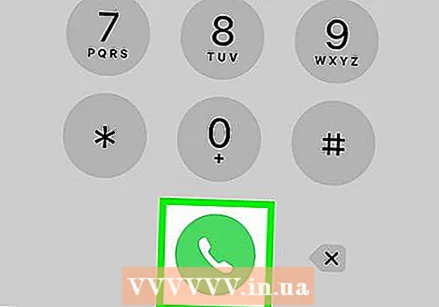 Pieskarieties pogai Zvana. Šī ir balta tālruņa ikona zaļā aplī tastatūras apakšdaļā. Tas apstrādā jūsu numura piešķiršanu un parāda balss pasta numuru jaunā lapā.
Pieskarieties pogai Zvana. Šī ir balta tālruņa ikona zaļā aplī tastatūras apakšdaļā. Tas apstrādā jūsu numura piešķiršanu un parāda balss pasta numuru jaunā lapā.  Pierakstiet savu balss pasta numuru. Ekrāna augšdaļā redzēsiet tālruņa numuru. Šis numurs novirza ienākošos zvanus uz jūsu balss pastu.
Pierakstiet savu balss pasta numuru. Ekrāna augšdaļā redzēsiet tālruņa numuru. Šis numurs novirza ienākošos zvanus uz jūsu balss pastu. - Vienlaicīgi nospiediet iPhone pogu Sākums un Barošanas poga, lai uzņemtu šīs lapas ekrānuzņēmumu.
 Pieskarieties Atpakaļ. Tas aizver zvana lapu.
Pieskarieties Atpakaļ. Tas aizver zvana lapu.
2. daļa no 2: Pāradresēt zvanus uz balss pastu
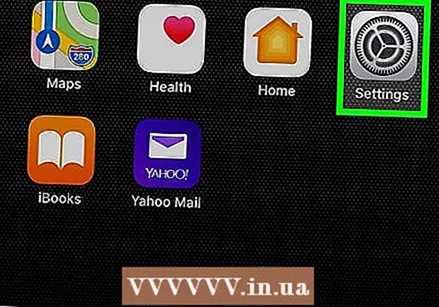 Atveriet iPhone lietotni Iestatījumi. Atrodiet to un pieskarieties tam
Atveriet iPhone lietotni Iestatījumi. Atrodiet to un pieskarieties tam 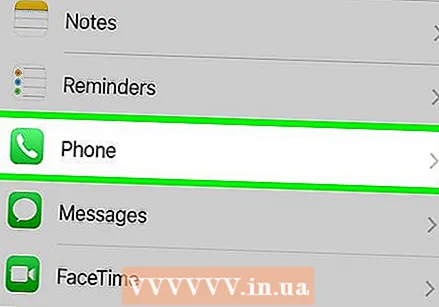 Ritiniet uz leju un pieskarieties Tālrunis. Šī opcija atrodas blakus
Ritiniet uz leju un pieskarieties Tālrunis. Šī opcija atrodas blakus  Pieskarieties Pāradresēt zvanus tālruņa izvēlnē. Tādējādi jūsu pāradresācijas iestatījumi tiks atvērti jaunā lapā.
Pieskarieties Pāradresēt zvanus tālruņa izvēlnē. Tādējādi jūsu pāradresācijas iestatījumi tiks atvērti jaunā lapā. 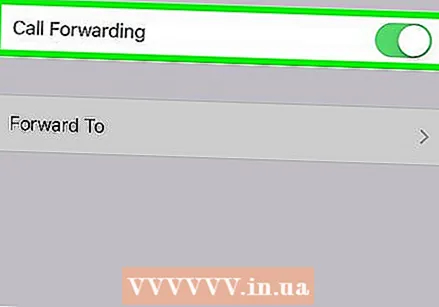 Pabīdiet Pāradresēt zvanus pāriet uz
Pabīdiet Pāradresēt zvanus pāriet uz 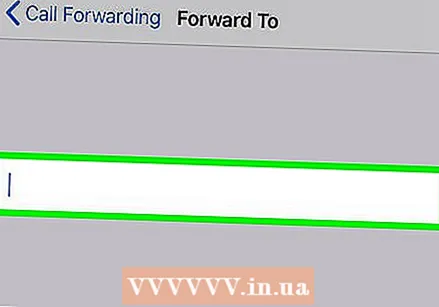 Ievadiet balss pasta tālruņa numuru. Šeit ievadiet balss pasta tālruņa numuru. Tādējādi visi ienākošie zvani tiks pāradresēti uz balss pastu.
Ievadiet balss pasta tālruņa numuru. Šeit ievadiet balss pasta tālruņa numuru. Tādējādi visi ienākošie zvani tiks pāradresēti uz balss pastu. - Varat arī šeit ievadīt neesošu, neizmantotu tālruņa numuru. Tas nenovirza zvanus uz jūsu balss pastu, bet rada iespaidu, ka jūsu numurs ir atvienots un vairs netiek izmantots.
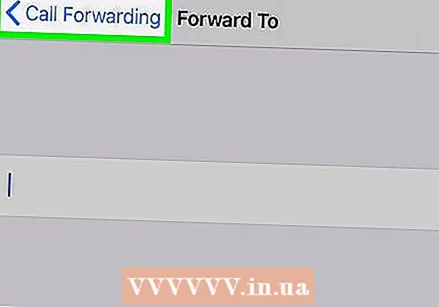 Nospiediet pogu augšējā kreisajā stūrī Pāradresēt zvanus. Tas saglabās jūsu balss pasta numuru un pāradresēs visus ienākošos zvanus uz jūsu balss pastu.
Nospiediet pogu augšējā kreisajā stūrī Pāradresēt zvanus. Tas saglabās jūsu balss pasta numuru un pāradresēs visus ienākošos zvanus uz jūsu balss pastu.



